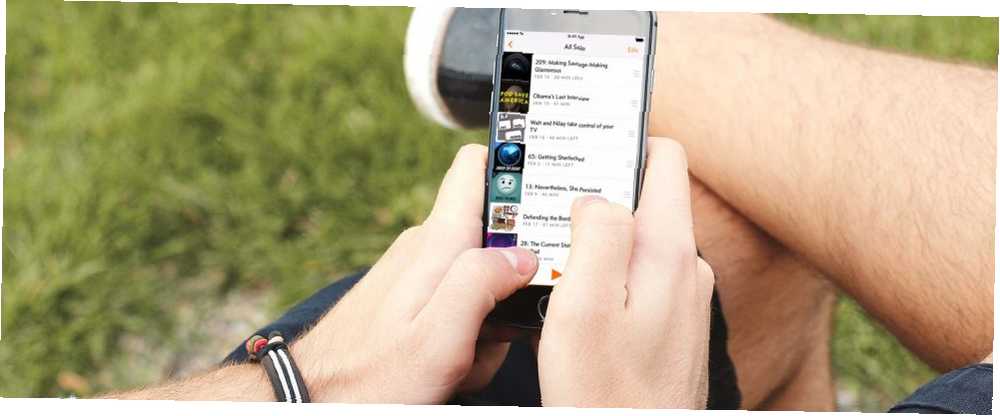
Joseph Goodman
0
3072
14
Hver iOS-podcast-app Den bedste podcast-app til iPhone og iPad: 7 topvalg sammenlignet med den bedste podcast-app til iPhone og iPad: 7 topvalg sammenlignet Leder du efter den bedste podcast-app til iPhone og iPad? Nyd dine yndlings podcasts med disse fantastiske funktionsfyldte podcast-apps. tager en lidt anden tilgang til podcastlytting. Apples Podcasts-app er som standard at vise en liste over episoder, der ikke er spillet. Pocket Cast's startskærm Sådan administreres din Podcast-samling ved hjælp af Pocket Casts Sådan administreres din Podcast-samling ved hjælp af Pocket Casts Podcasts vokser i popularitet. Problemet er, at din samling af podcasts sandsynligvis er ved at komme lidt ud af hånden. I denne artikel forklarer vi, hvordan du administrerer din podcast-samling ved hjælp af Pocket Casts. viser et gitter over dine podcasts. Castro beder dig i stedet om at tilføje en individuel episode til din kø.
Overskyet tager en playlist-første tilgang. Når du har abonneret på en masse podcasts, er det Playlists-afsnittet, hvad du først vil se, når du har åbnet appen. En spilleliste med alle episoder er allerede oprettet til dig. I brugergrænsefladen opfordres du kraftigt til at oprette en playliste til at administrere dine podcasts. Det er den bedste måde at opleve Overcast på. Og det, vi skal tale om i dag.
Hvorfor overskyet er bedre end podcasts-app
Overcast er den bedste podcast-app på iPhone og iPad på grund af dens balance mellem elegant enkelhed og kraftfulde funktioner. Det kan tage et stykke tid at vænne sig til, men når du først gør det, flyver du gennem appen, og du vil undre dig over, hvordan du brugte en hvilken som helst anden app, især Apples Podcasts-app.
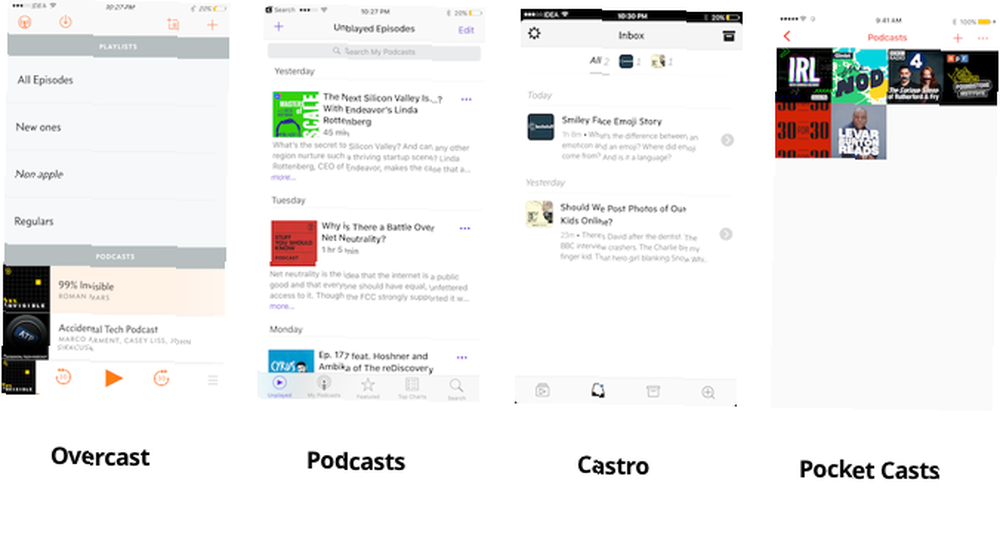
Hvis du bruger den indbyggede Podcasts-app på din iPhone, vil Cloud være en ret opdatering. Ikke kun er det lettere at finde og abonnere på podcasts Sådan finder du tilfældige nye podcasts baseret på længden af episoder Sådan finder du tilfældige nye podcasts baseret på længden på episoder Hvis du har et stykke tid og vil lytte til en tilfældig podcast, der passer denne mængde tid, dette er den perfekte måde at gøre det på. , Overcast har strømbrugerfunktioner, som Podcast-appen bare ikke gør.
Der er pro-level playlist management og en kø, der er let at administrere. Plus, Volumen Boost-funktionen øger lydstyrken intelligent uden at forvrænge lyden. Smart Speed-funktionen fjerner stilhed, hvilket betyder, at du ender med at lytte til flere podcasts på samme tid.
Overcast's design er enkelt, men når du først er vant til det, begynder du at sætte pris på effektiviteten. Næsten alt her fungerer ved hjælp af swipes. Ting som episodeafspilning og podcast-lister vises som skuffer. Du kan bare stryge ned hvor som helst for at afvise dem og vende tilbage til den forrige side.
Abonner på podcasts eller Tilføj episoder
Fra Overcast's startskærm skal du trykke på plus “+” knappen øverst til højre. Her finder du anbefalinger fra Twitter Sådan får du gode boganbefalinger ved hjælp af Twitter Sådan får du gode boganbefalinger ved hjælp af Twitter Hvis du er en ivrig læser, der også er aktiv på Twitter, kan du kombinere dem for at få nogle gode nye anbefalinger til din næste bøger at læse. (når du først har linket din Twitter-konto) og et par samlinger til forskellige kategorier. Overskyet s Udvalgte fanen er næsten ikke så ekspansiv som Apples Podcasts-app. Men du kan søge efter en hvilken som helst podcast, du ønsker, fra søgefeltet.
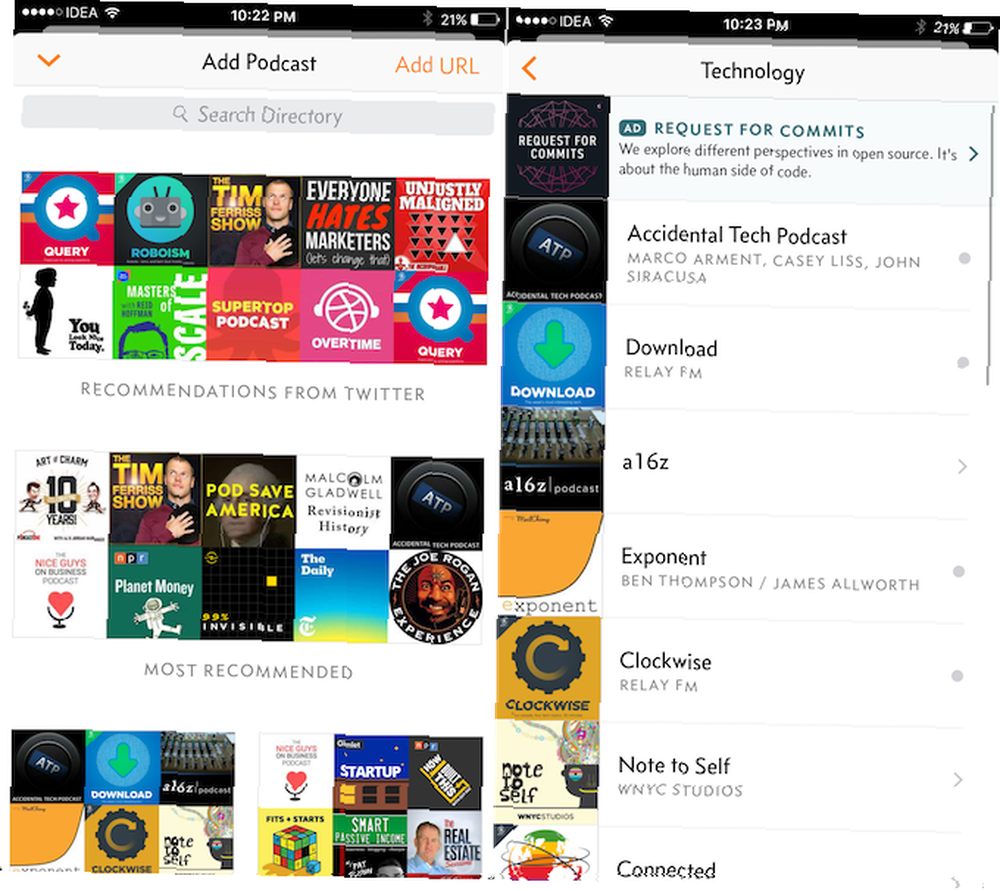
Når du har fundet det, kan du enten trykke på Tilmeld for at føje podcasten til dit feed, eller du kan trykke på en individuel episode for at begynde at spille den eller for at hente den.
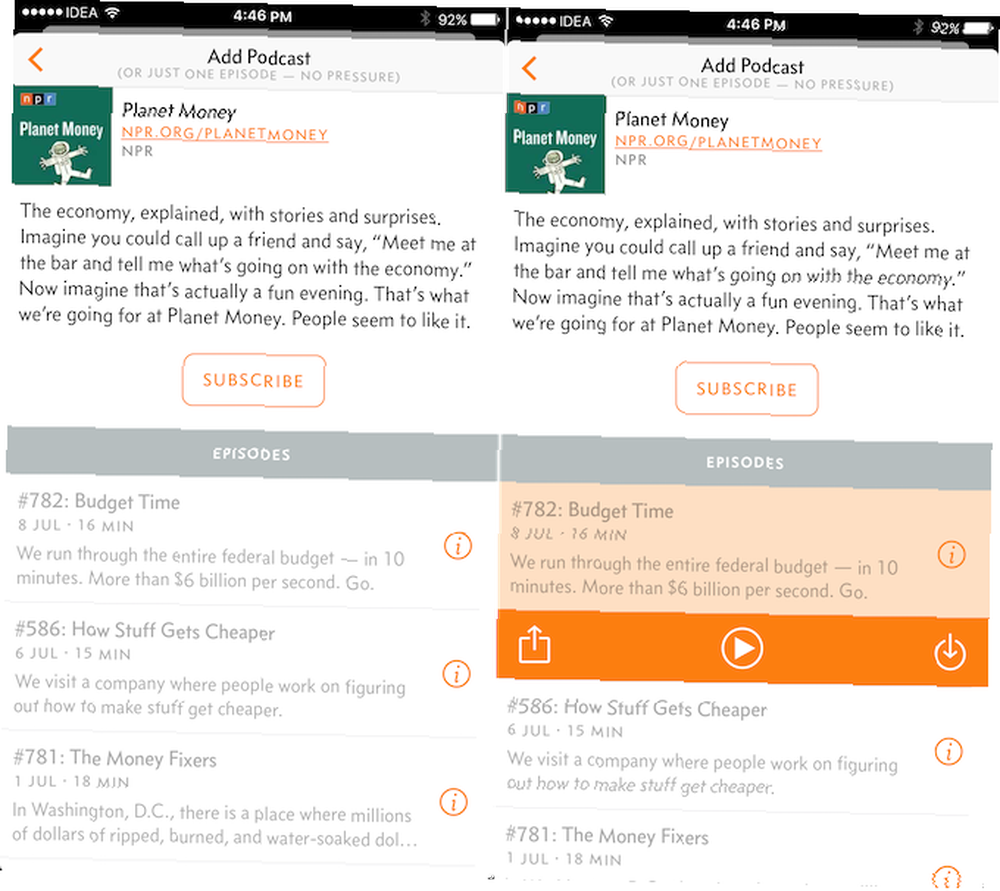
Når du har abonneret på en podcast, skal du gå til Indstillinger fanen til podcasten, og du kan tilpasse, hvor mange nyeste episoder, der skal opbevares, om du får meddelelser om det, og hvordan episoderne er sorteret.

Det er også ret let at slette en podcast eller en episode. Stryg til venstre og tryk på på i listevisningen Slet knap.
Lav en smart afspilningsliste
Når du har abonneret på en håndfuld podcasts, er det tid til at oprette din første playliste. Lad os oprette en playliste med podcasts, som du religiøst lytter til hver uge, inklusive den ene podcast du har at lytte til, så snart den er ude, uanset hvor lang tid din kø er.
Tryk på Ny afspilningsliste ikon og vælg Ny smart afspilningsliste. Giv det et navn, og sørg for, at det er sorteret efter Nyeste til ældste.
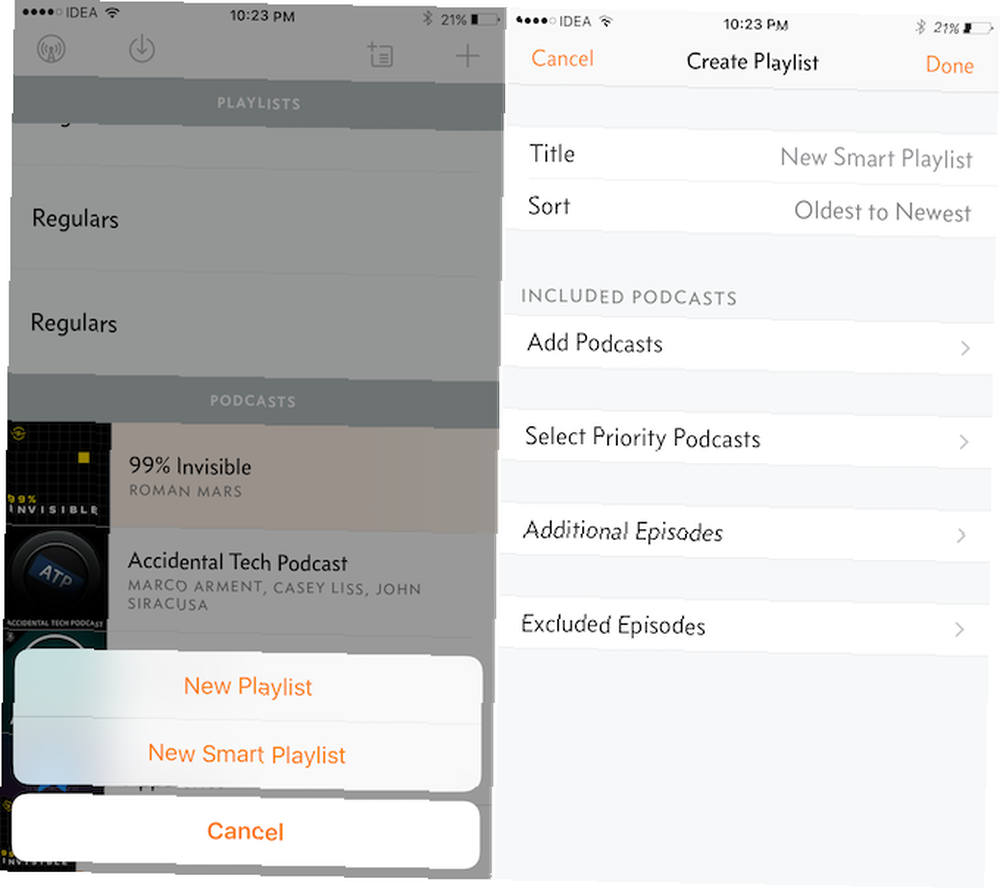
Derefter fra Tilføj podcasts sektion, skal du trykke på de podcasts, du lytter til hver uge.
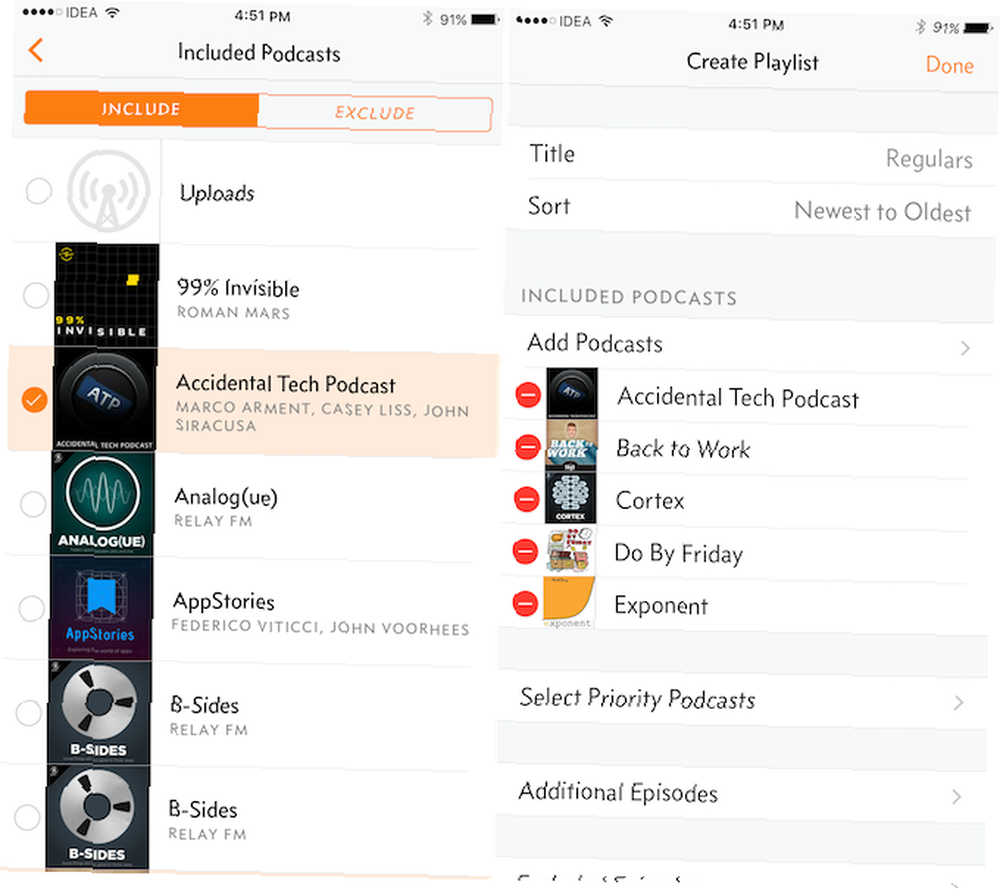
Tryk så på Vælg prioritetspodcasts, og vælg den podcast, du vil være øverst på listen, uanset hvad.
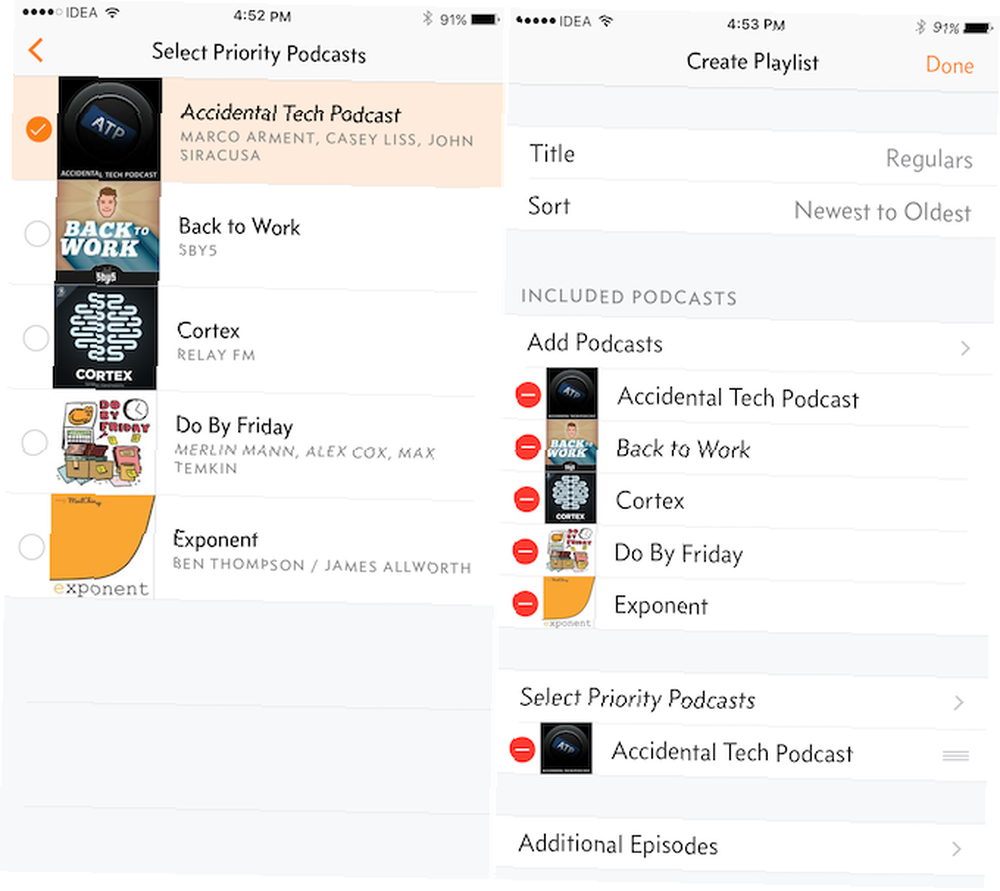
Du kan også tilføje individuelle podcast-episoder fra dit feed til denne afspilningsliste. Tap Færdig og spillelisten gemmes.
Brug køen effektivt
Tryk først på ikonet Overskyet, og sørg for Kontinuerligt spil indstillingen er aktiveret. Dette vil sikre dig, at afspilningen ikke stopper, når den aktuelle episode er afsluttet.
Ligesom spillelister er køen en stor del af appen. Som en almindelig podcastlytterer ønsker du ofte at arrangere, hvilken episode der derefter spilles. Overskyet tilbyder flere måder at gøre dette på.
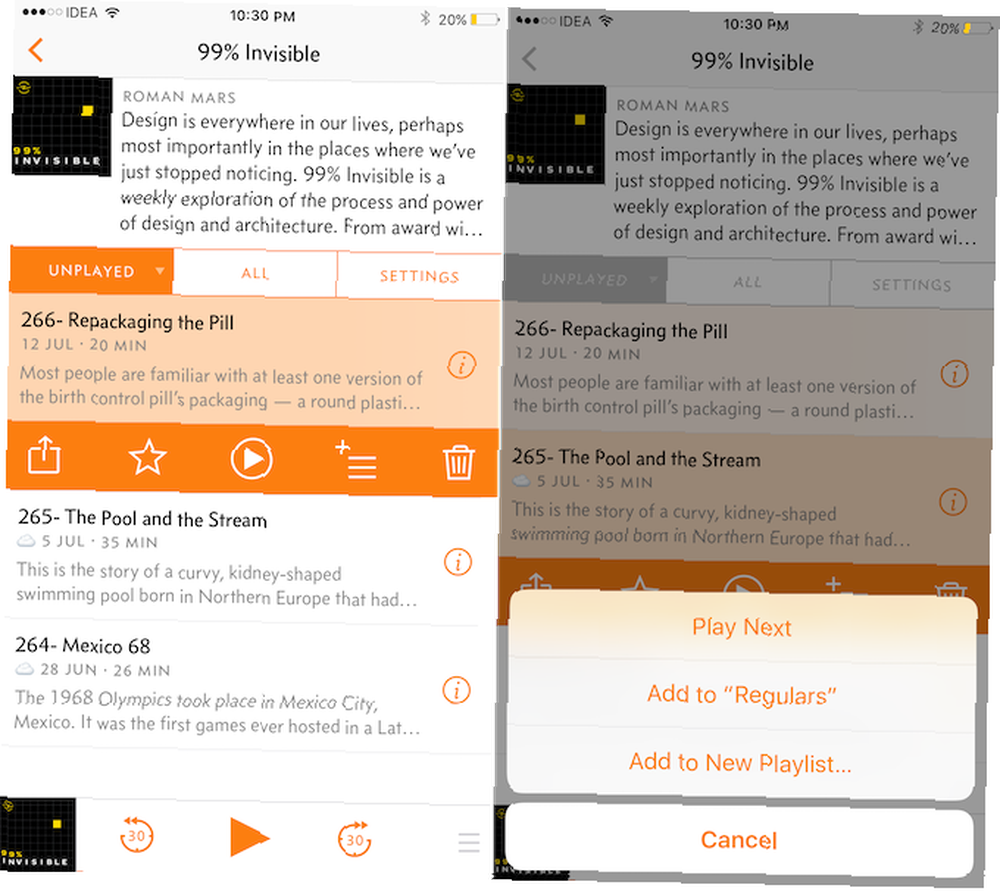
Når du får en meddelelse om, at en ny episode er ude, kan du tilføje den til køen ved at 3D røre underretningen Alt, hvad du kan gøre med 3D-berøring på din iPhone. Alt, hvad du kan gøre med 3D-berøring på din iPhone. 3D-touch er virkelig bare et dekorativt navn til en trykfølsom skærm, men tilføjer en hel række ekstra inputindstillinger til iOS. . Når du trykker på en episode fra listen, lige ved siden af knappen Afspil finder du en Føj til kø -knappen, og vælg derefter Afspil næste. Du kan også tilføje en episode til en afspilningsliste ved hjælp af denne indstilling.
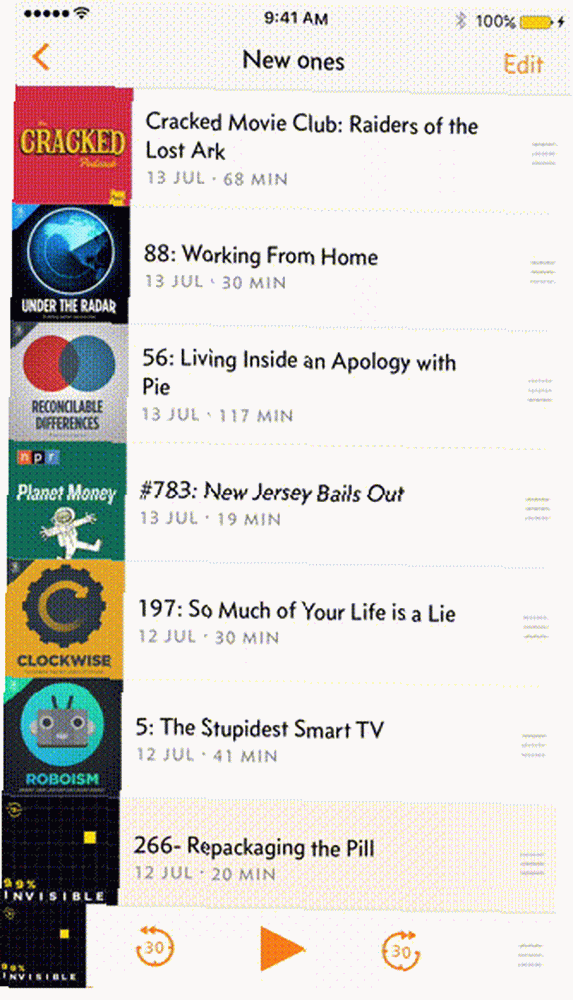
Det er endnu lettere at ombestille køen, når du er i en afspilningsliste. I søjlen til højre for hver episodeliste finder du et håndtag. Tryk og hold på det, og stryg op eller ned for at flytte episoden op eller ned i køen.
Tilpas afspilningsfunktioner
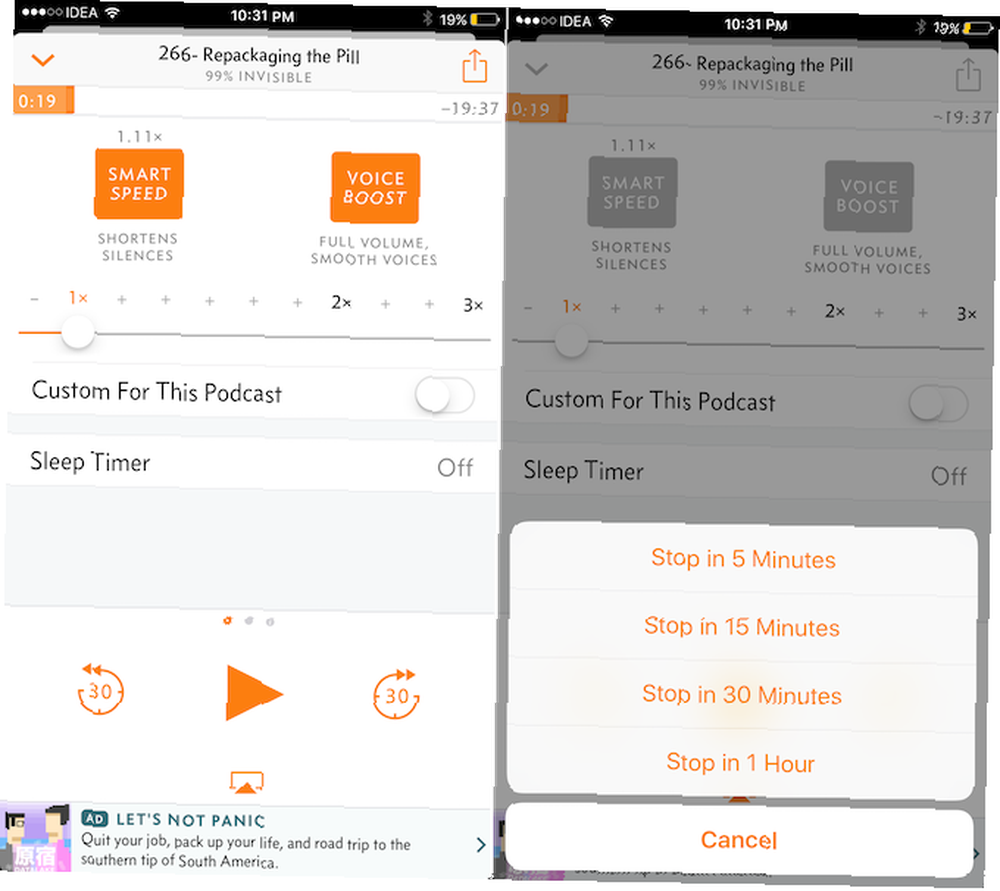
Når du begynder at spille en podcast, skal du trykke på mini-afspilleren og stryge til højre for at komme til afspilningskontrollerne. Herfra skal du prøve at aktivere Stemmestyring og Smart hastighed funktioner. Du kan også fremskynde podcasten. Nedenfor kan du indstille en sleep timer i 15 eller 30 minutter.
Aktivér mørk tilstand
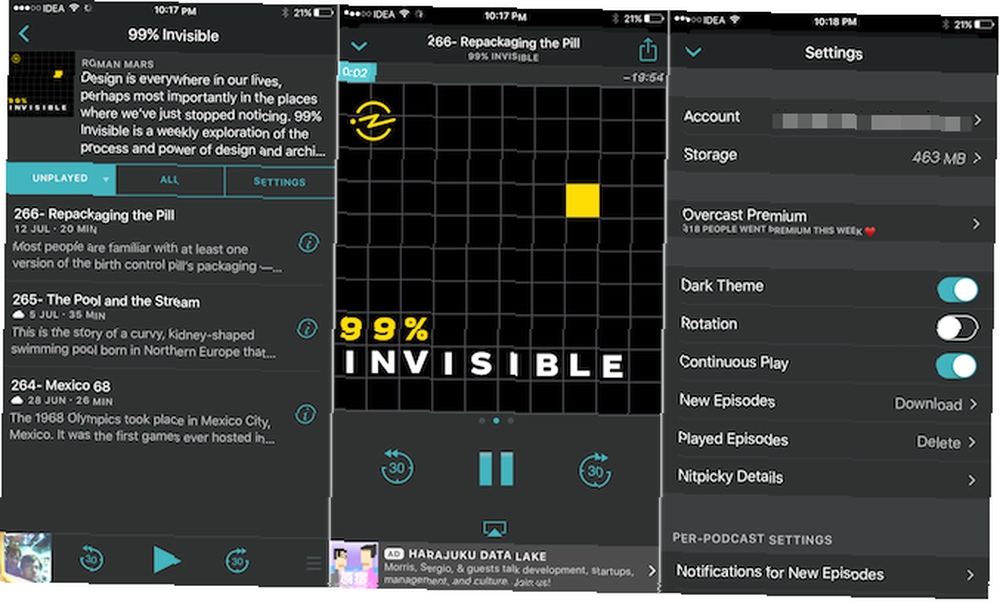
Overskyet har en rigtig sød mørk tilstand, der ikke bare inverterer farver. Fra Indstillinger (tryk på ikonet Overskyet øverst til venstre), tænd Mørk tilstand og du vil se, at typografien ændres, og baggrunden bliver en mørkeblå. Og de orange accenter bliver til en lysere nuance af blå. Alt er meget roligere.
Se på indstillingerne
Endelig, lad os tage et detaljeret kig på menuen Indstillinger. Overskyet skjuler mindre indstillinger her. Og hvis du er som mig, vil du tilpasse appen, indtil du får den helt rigtig. Her er, hvad du får i menuen Indstillinger.
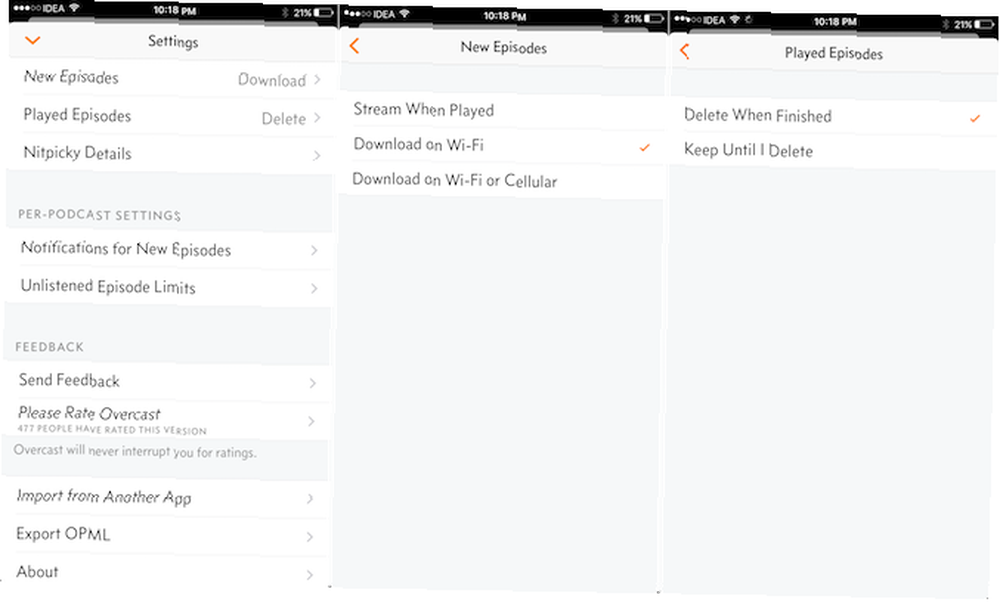
Nye episoder: Herfra kan du vælge, om appen skal downloade nye episoder via Wi-Fi, Cellular eller bare streame, når den spilles.
Afspillede episoder: Det er bedste praksis at lade appen automatisk slette episoden, når du er færdig med at afspille den. Alternativt kan du vælge at beholde det, indtil det manuelt slettes.
Nitpicky detaljer: Fra dette afsnit kan du vælge søgeintervaller, deaktivere fjerntliggende hovedtelefonfunktion og mere.
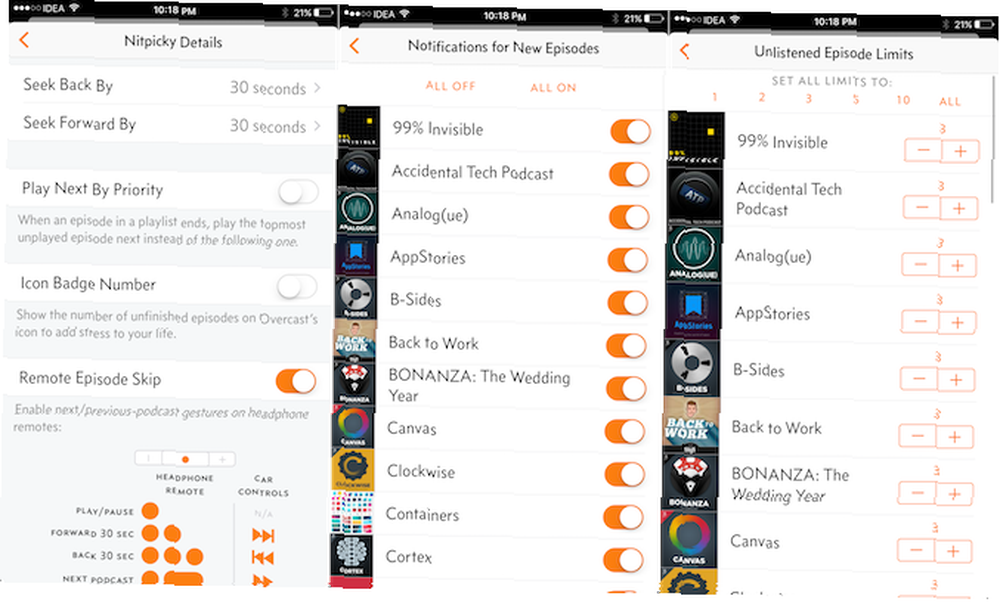
Underretninger om nye episoder: Hvis du kun ønsker underretninger til specifikke podcasts, kan du tilpasse det her.
Ubegrænset episodegrænse: Som standard holder appen kun de tre seneste ikke-listede episoder rundt. Men du kan øge eller mindske grænsen per-podcast-basis.
Opgrader til Premium
Overskyet er en af de få apps, hvor annoncerne faktisk er nyttige. Overskyet har sit nu annonceringssystem, hvor det viser dig podcasts og tjenester i bannerannoncerne. Jeg fandt faktisk et par nye podcasts på denne måde.
Hvis du ikke er fan af annoncer, kan du tilmelde dig Overcast Premium for $ 9.99 / år. Det fjerner alle annoncer og tilføjer nye funktioner som muligheden for at uploade dine egne filer til din Overcast-konto og et nyt mørkt ikon.
Hvad bruger du til at følge med på podcasts på din iPhone? Hvad er nogle af dine yndlings podcasts? Del med os i kommentarerne herunder.











